실물 카드 및 모바일 카드
후쿠오카의 경우 산큐패스를 구매하여 시내 / 시외 및 페리를 정말 알차게 사용하였습니다.
하카타 / 유후인 / 다자이후 / 모지코 / 쿠라모토 등 정말 많이 돌아다녀 알차게 뽕을 뽑았습니다.

하지만 삿포로 여행은 교통패스가 별로 필요 없을 것 같아 교통카드를 구매하여 사용하기로 했습니다.
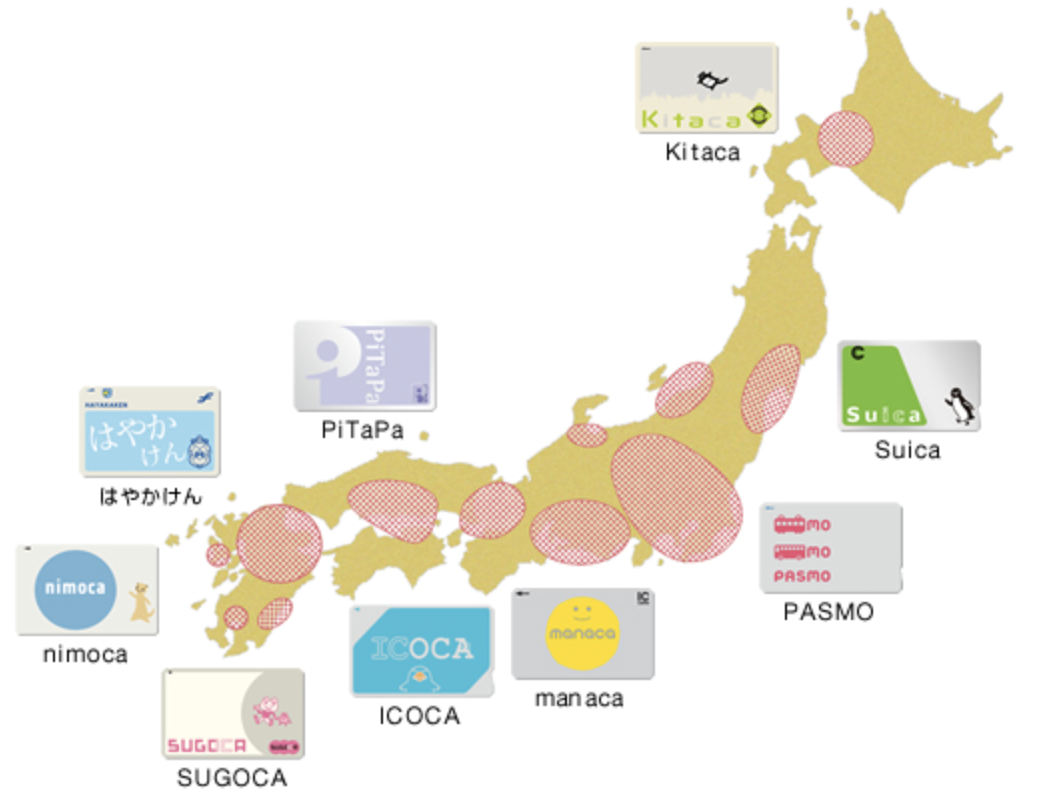
일본에서 사용하는 교통카드는 다양하며 지역별로 구분되어 있는데 지금은 하나만 구입하면 전국 어서든 사용 가능 합니다.
애플월렛에 등록하여 사용 가능한 교통카드는 이코카 ICOCA, 파스모 PASMO, 스이카 Suica 가 있습니다.
홋카이도는 키타카 Kitaca를 사용하고 실물 카드만 사용 가능하다. 발권은 역근처의 발권기에서 발권이 가능하다.
2,000엔으로 살수있으며 보증금 500엔 + 충전금 1,500엔이 되겠다.
여행을 마치고 카드를 반납하면 보증금 500엔을 돌려 받습니다. 그런데 잔액이 남아 있을 경우 환불 조건이 있습니다.
- 220엔 이상 남으면 수수료 220엔 차감 후 잔액 환불 및 보증금 받기
- 220엔 미만 시 잔액은 돌려받지 못하고 보증금만 받기
그래서 500엔 전부 돌려받고 싶으면 편의점에서 모두 사용하고 환불받는 꿀팁!!!
실물카드 수령 후 애플 월렛에 넣는 방법과 바로 모바일 카드를 발급받아 애플 월렛에 넣는 방법이 있습니다.
전 애플 NFC 기능을 이용해 교통카드를 사용하기로 했고, 와이프는 현지에서 실물카드를 구매하여 사용해 보는 걸로 하였습니다.

PASMO(파모스) 모바일카드 및 애플 월렛 등록
아이폰 설정
먼저 아이폰에서 언어를 변경해야 합니다
설정 - 일반
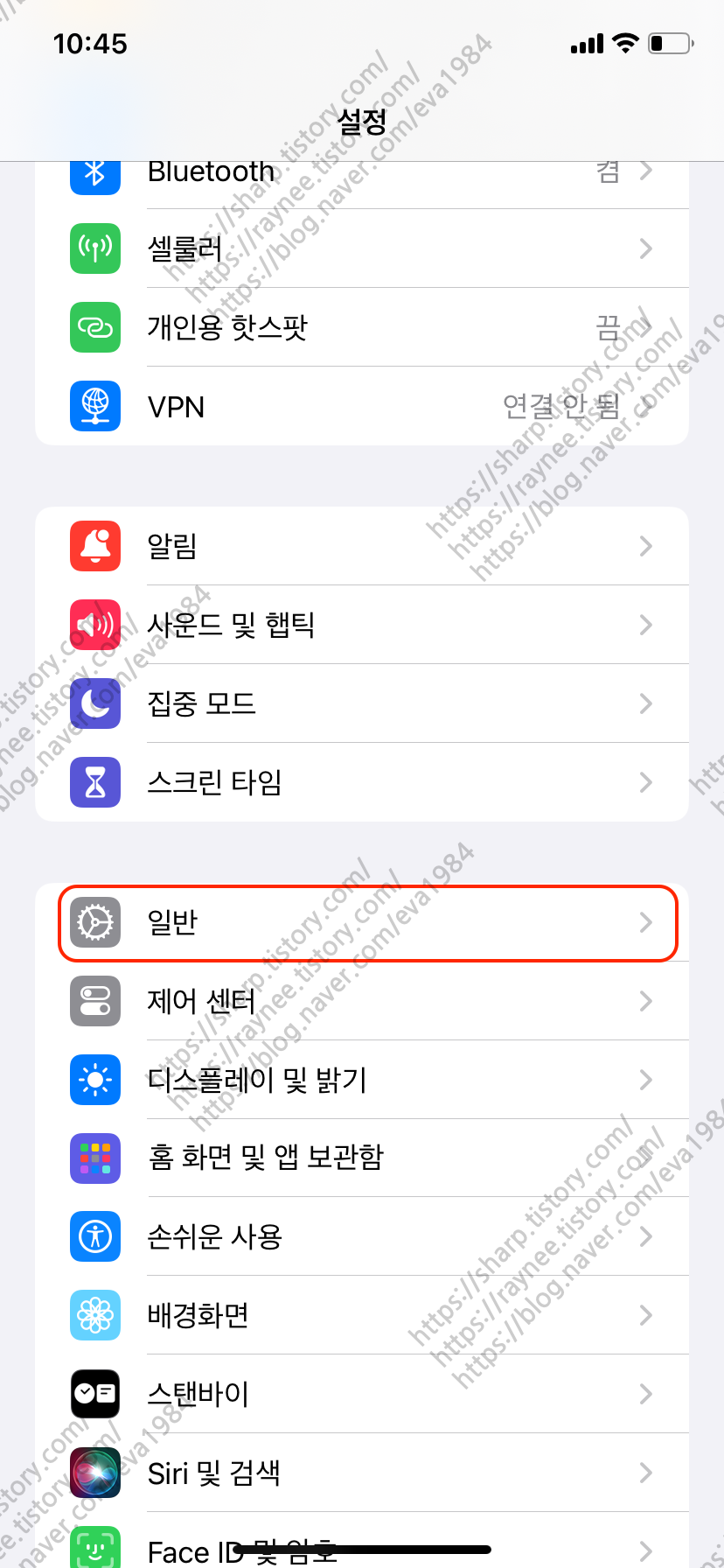
언어 및 지역 선택

지역은 일본으로 선택
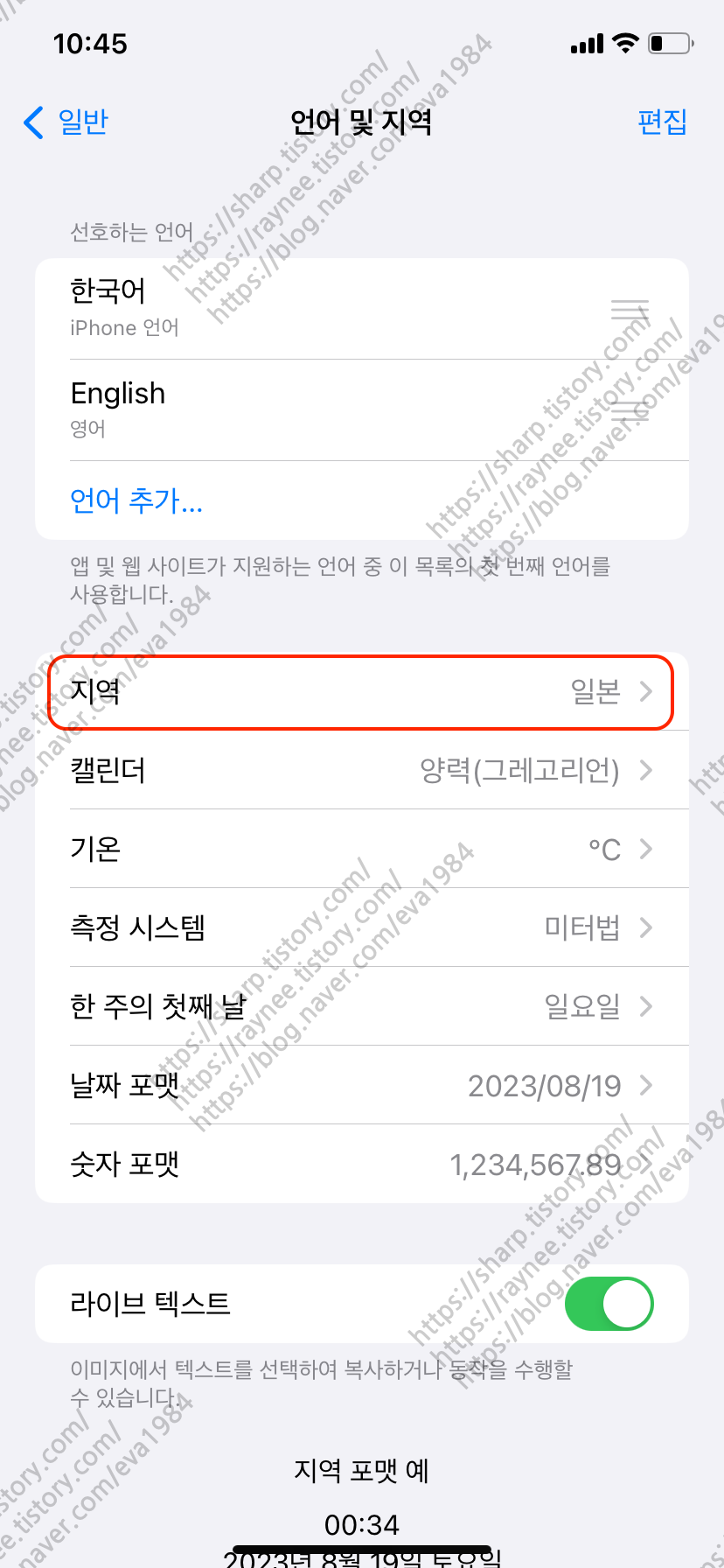
기본적인 아이폰 설정은 끝났습니다.
이제 본격적으로 PASMO 모바일 카드 등록 및 애플 월렛에 등록해보겠습니다.
PASMO(파스모) 모바일 카드 구매 및 애플 월렛 등록
제일 먼저 앱스토어에서 PASMO를 다운 받습니다.
한글로 파스모 혹은 영어로 PASMO라고 검색하시면 됩니다.
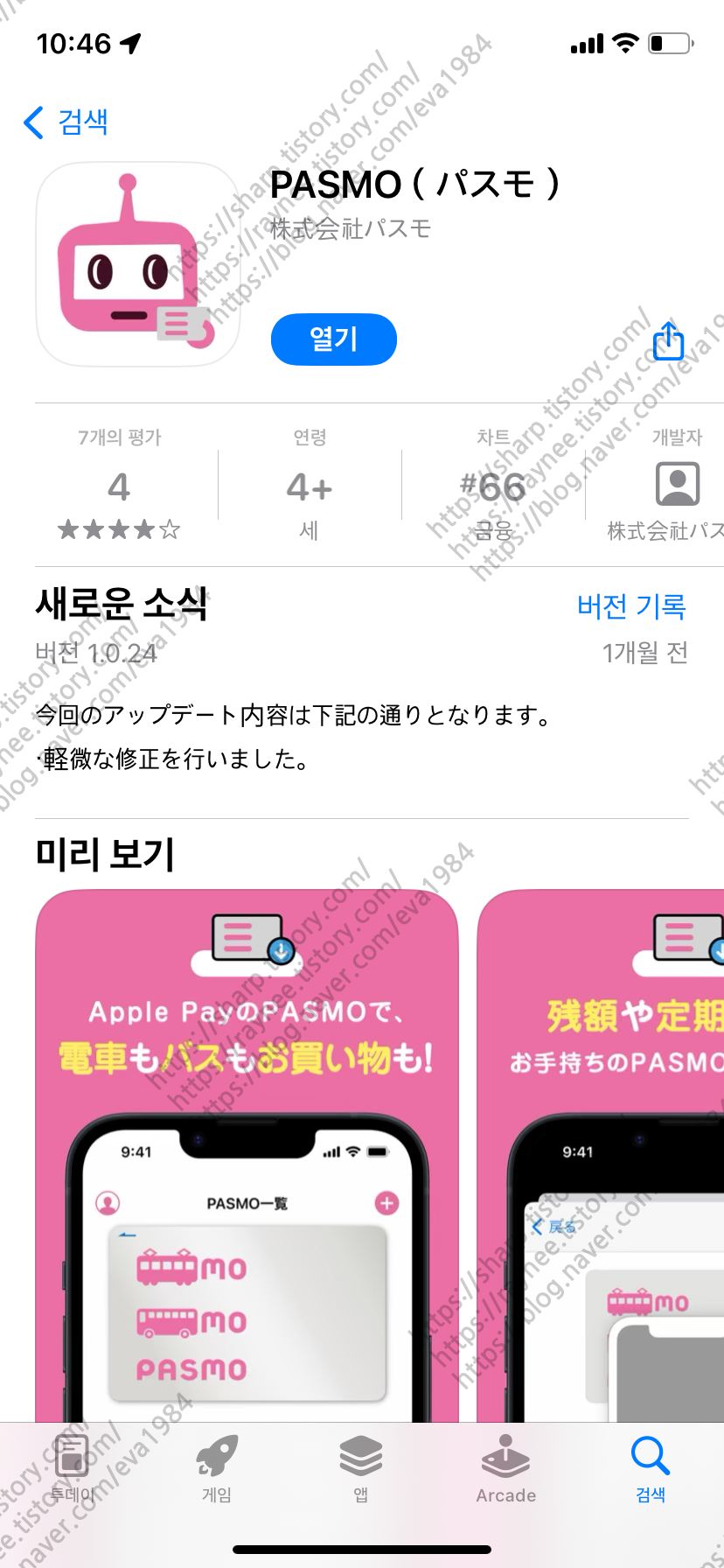
앱을 실행하고 시작하기를 클릭합니다.
일본어라 어질 어질 하네요


신규로 발급받을지 기존 파스모 모바일권을 불러올지 선택할 수 있는 선택 사항이 나옵니다.
첫 번째는 신규발급
두 번째는 파스모 정기권발급
세 번째는 기존 파스모 불러오기
신규로 발급받아야 하니 첫 번째를 클릭해줍니다.
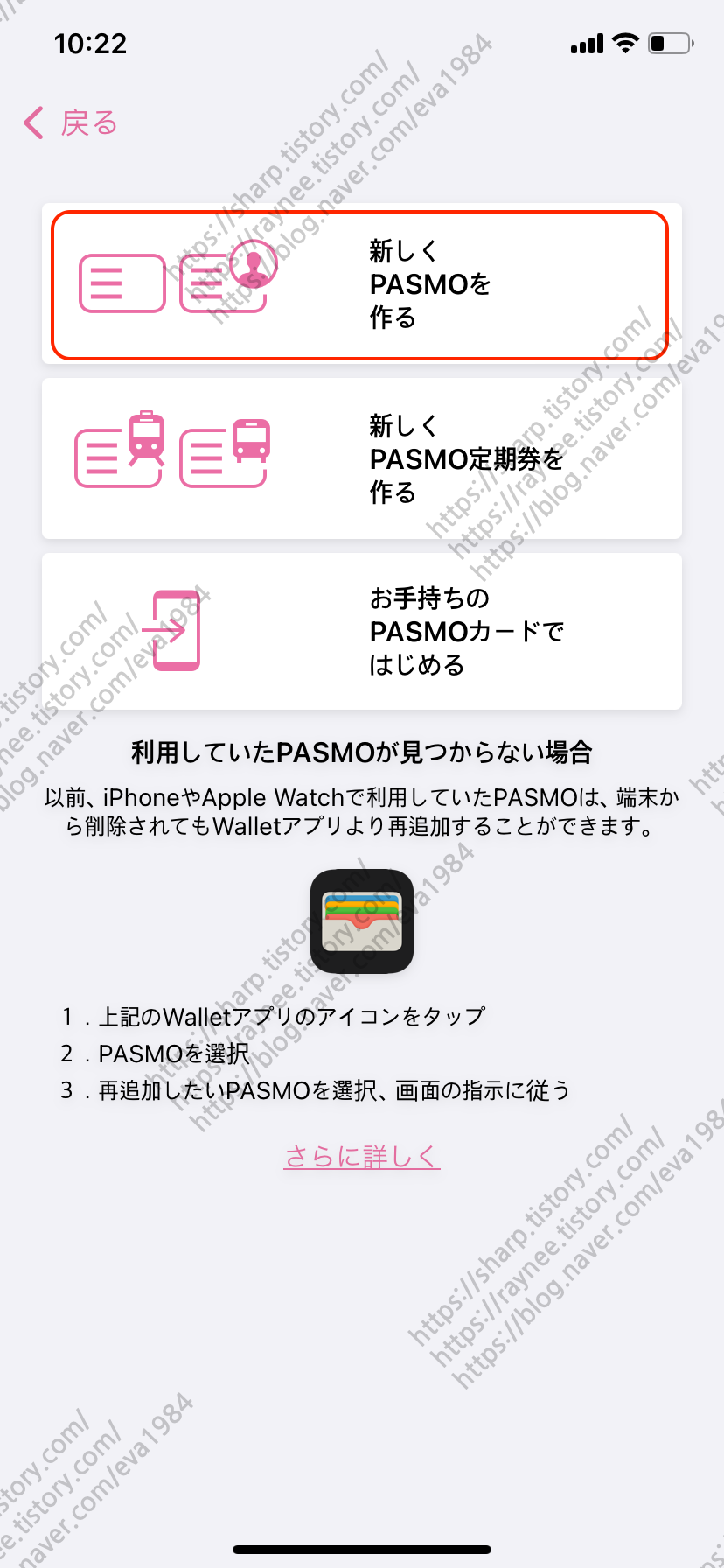
기명 발급과 무기명 발급이 있습니다.
환불할 거 아니면 무기명이던 기명이던 크게 상관은 없습니다. 전 일단 기명으로 발급 신청 하였습니다.
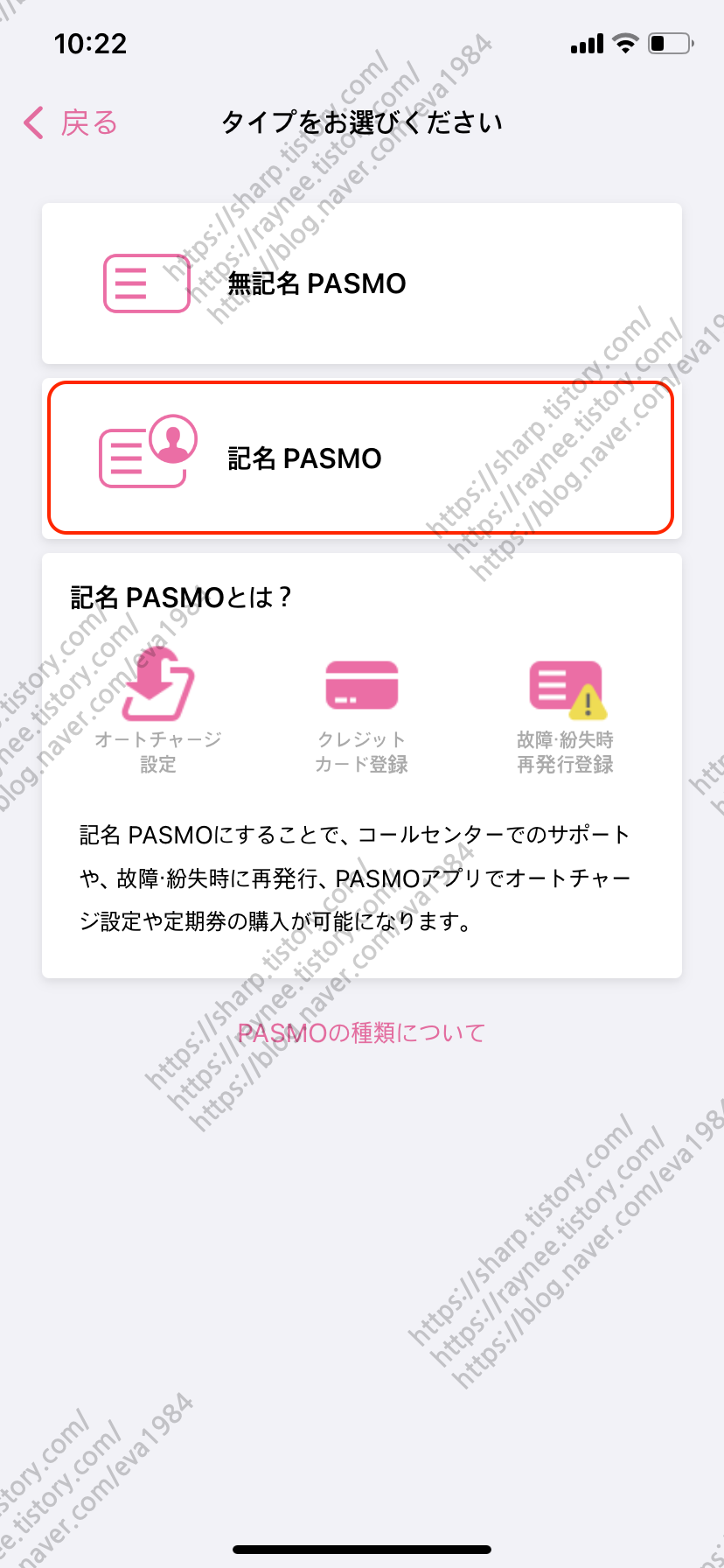
회원 등록 버튼을 눌러 본격적으로 발급을 진행합니다.
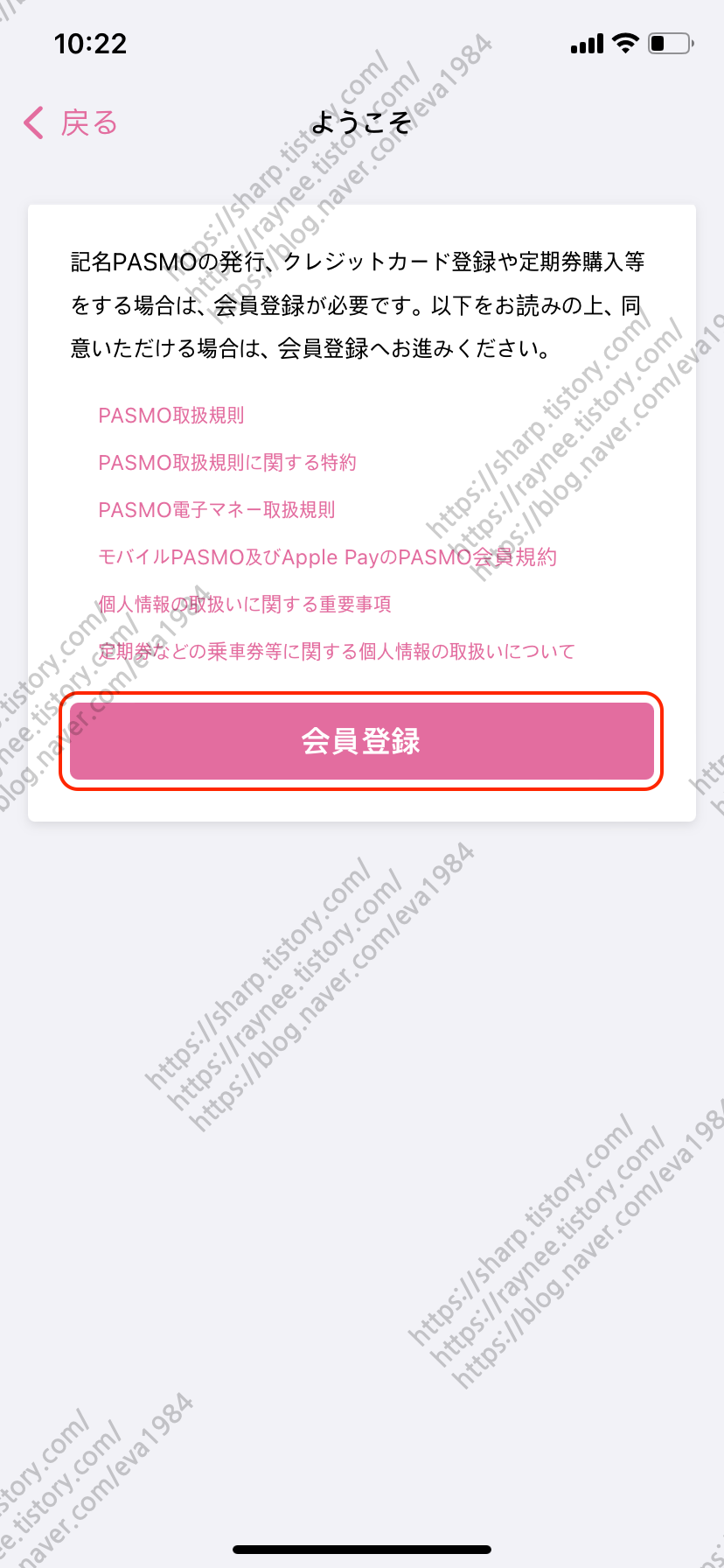
기명 발급이라 여러 가지 정보를 입력합니다.
파스모에서 쓸 메일과 비밀번호 이름을 입력 합니다.
한국어 이름 변경은 아래 사이트를 참고하시면 됩니다.
https://ko.enjoyjapan.co.kr/hangul_name_to_japanese_katakana_converter.php
한글이름 카타카나 변환기
한글이름 카타카나 변환기
ko.enjoyjapan.co.kr
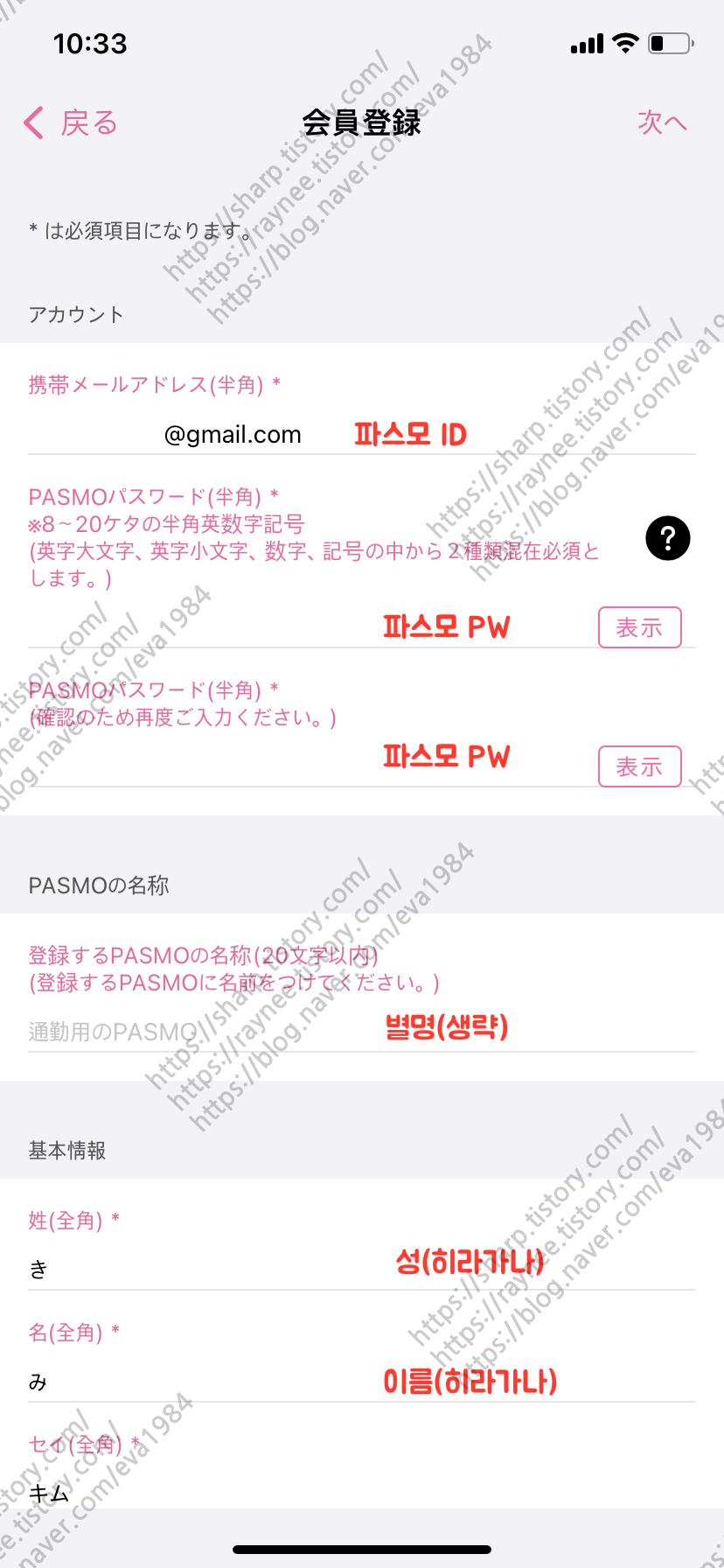
특이하게 이름은 히라가나 가타카나 두 개다 써줘야 합니다.
성별은 전 남성이니 남성을 선택하였고 우편번호는 숙소인 호텔 주소의 우편번호를 입력하였습니다.
전화번호는 한국 전화번호를 적었고 메일도 적어 줬습니다.
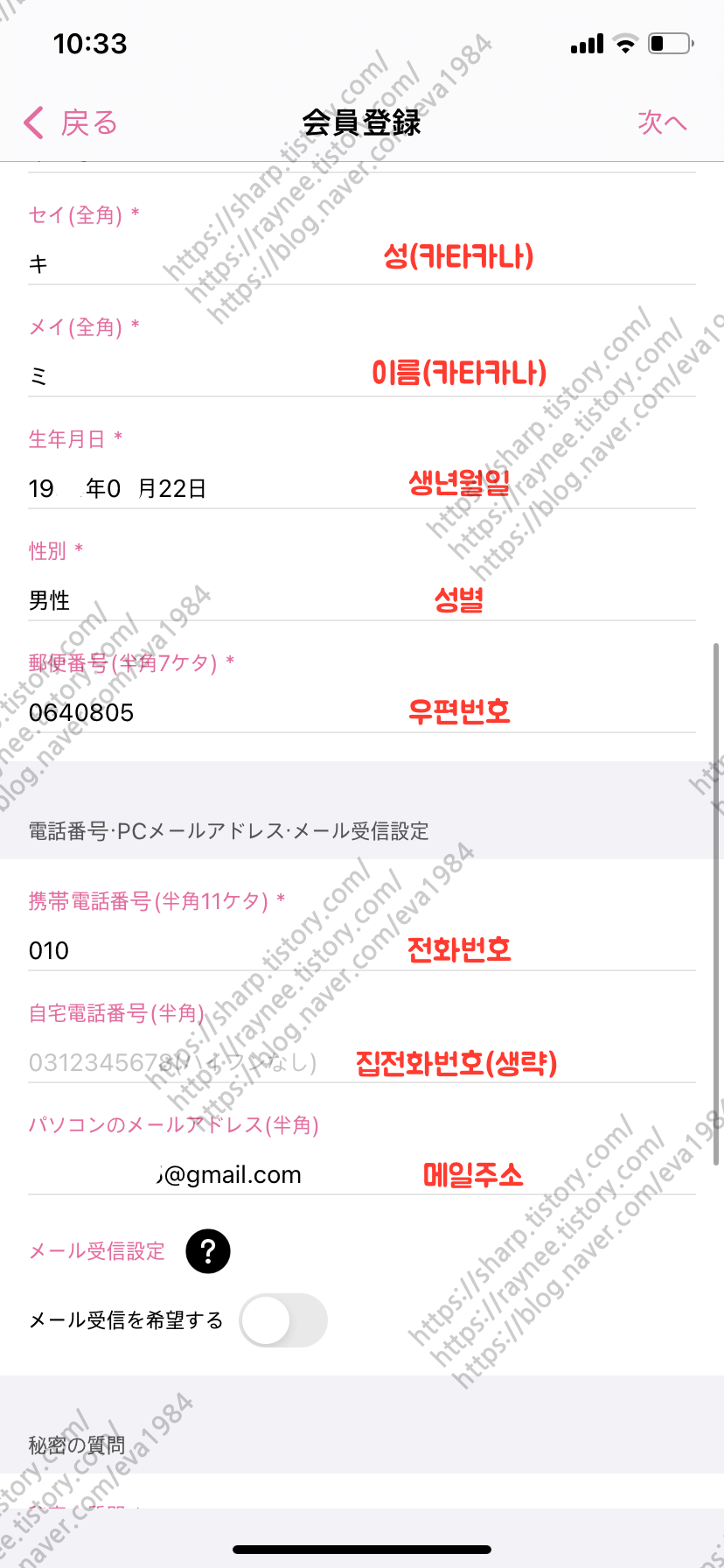
패스워드 분실 시 찾을 수 있는 질문 선택하고 답변을 입력합니다.
신용카드 설정은 전 현지에서 충전할꺼기 때문에 PASMO 앱으로 설정하였습니다.

PASMO 카드에 충전금액을 넣을지 결정하는 부분입니다.
한국에서 현대카드 해외결제인 애플페이로 충전이 가능하지만 수수료 문제로 현지에서 충전하기로 했습니다.
밑에 충전하지 않겠다를 선택해줍니다.
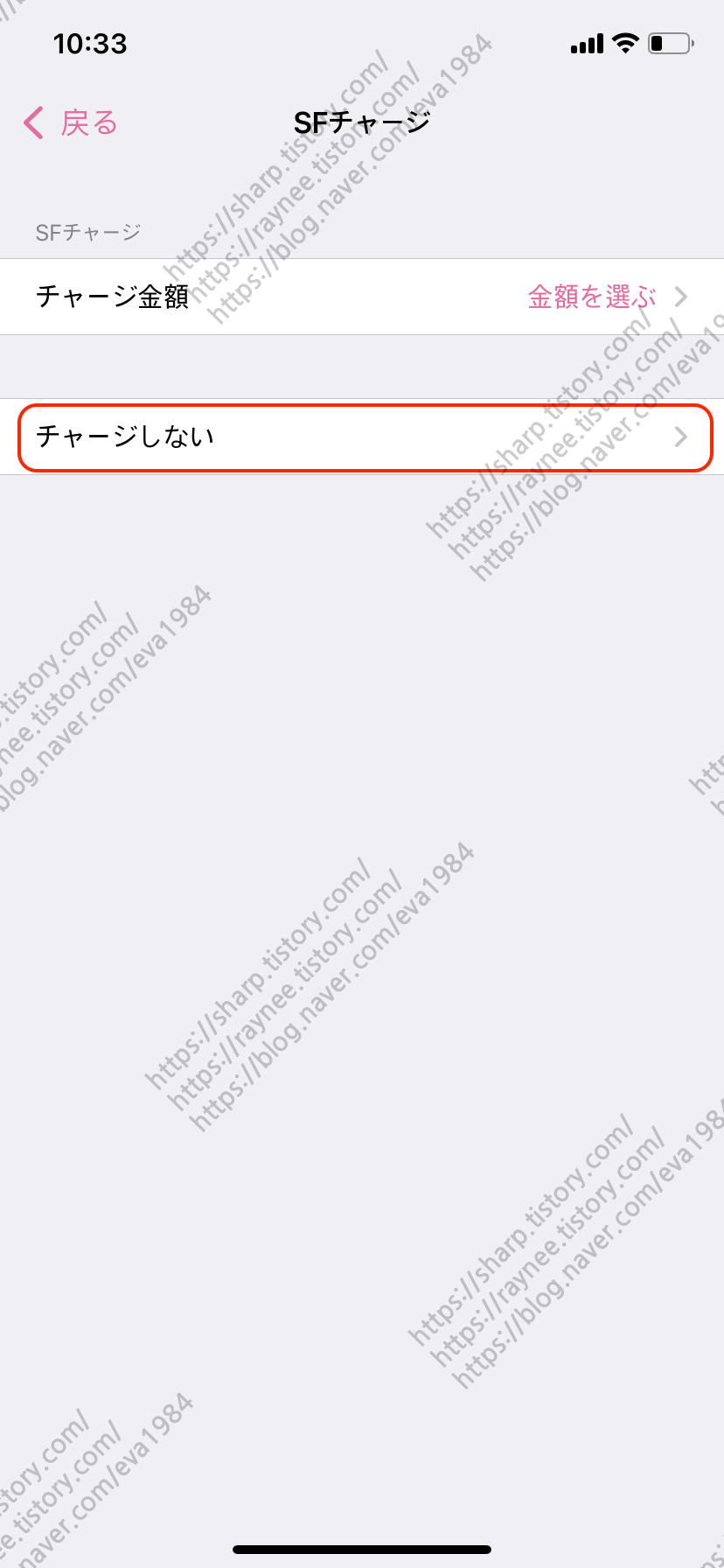
애플페이에 추가할 수 있는 화면이 나오고 다음을 눌러줍니다.
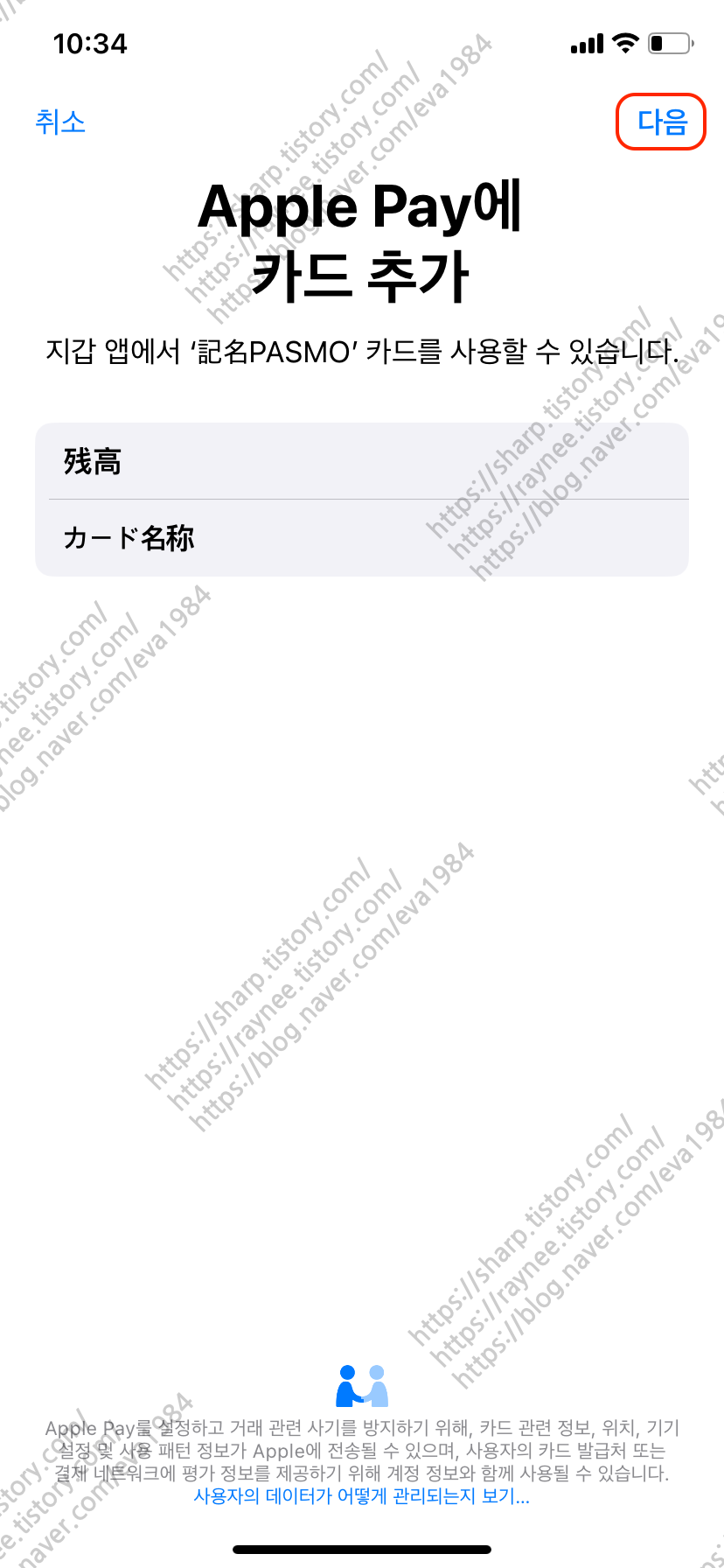
약관에 동의를 합니다.
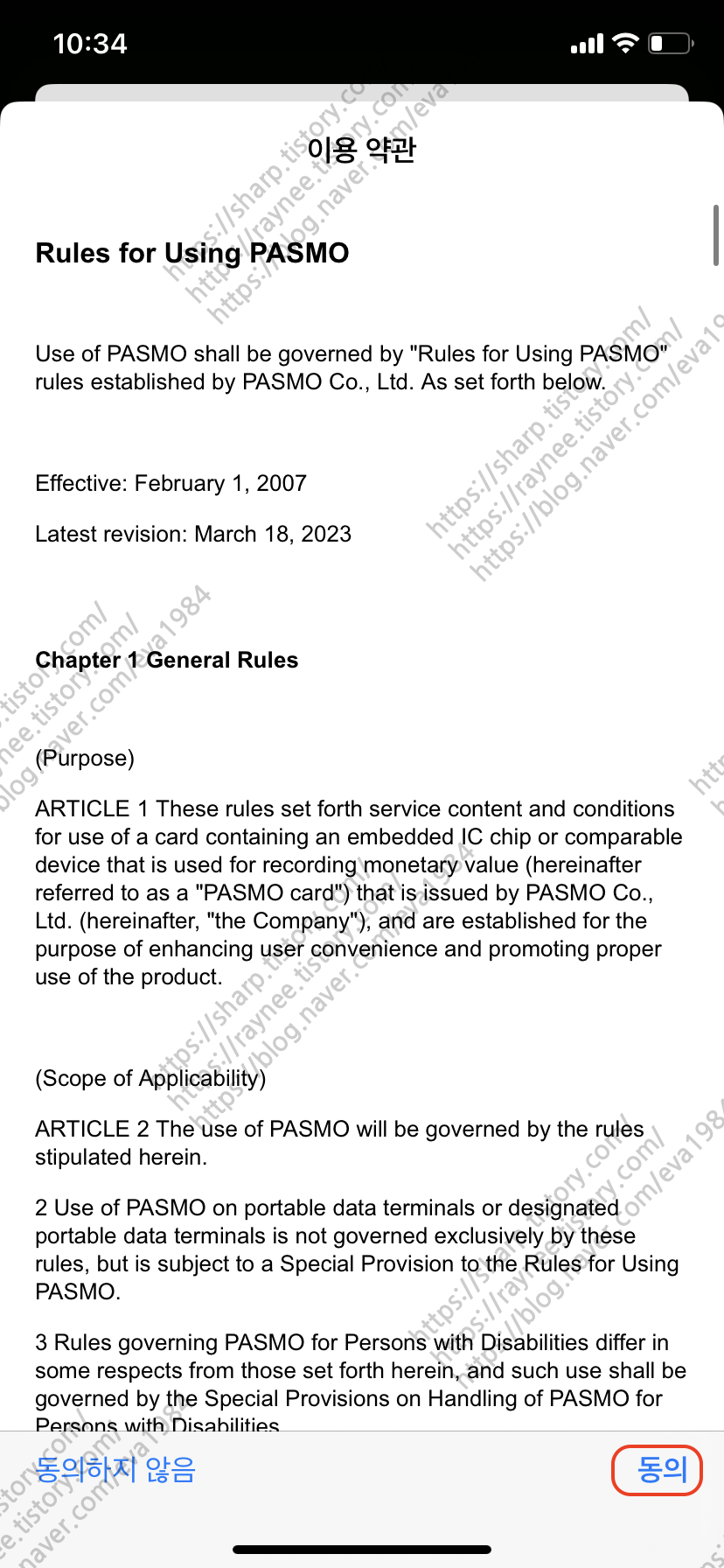
두둥~~ 카드 추가 중이라고 나옵니다.

드디어 아이폰 애플월렛에 추가가 되었습니다. ~~

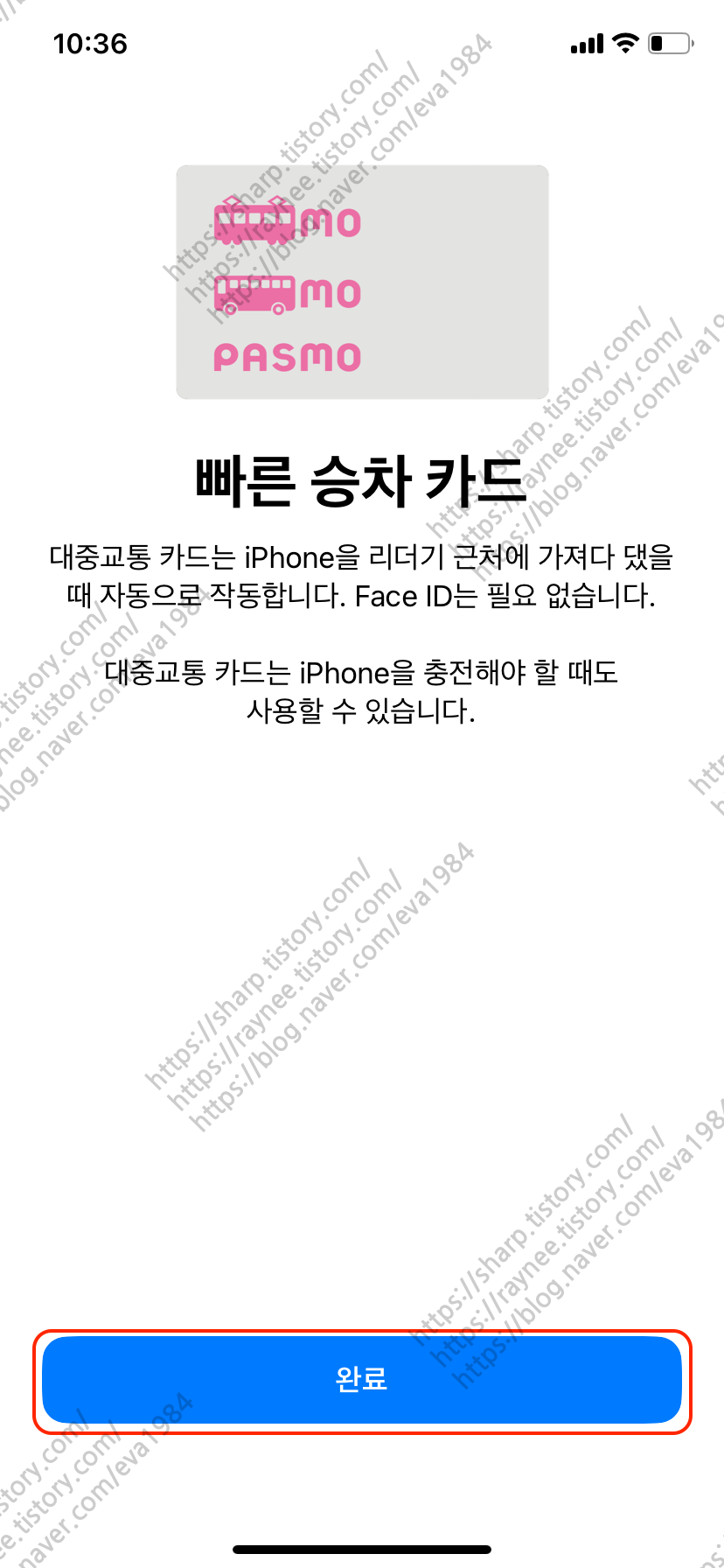
파스모 앱에서도 OK를 눌러 완료를 하면 됩니다.

파스모 앱에서 모바일 교통카드가 발급되었고 잔액을 확인할 수 있습니다.

아이폰에서도 파스모가 정상적으로 추가된 걸 확인할 수 있습니다.

이제 일본 현지에서 사용할 일만 남았네요..

두근두근..
모바일 교통카드 발급받느라 고생 많았습니다.

댓글